デュプリケーターの新しい移行サービス:指一本触れずにウェブサイトを移動
デュプリケーターの新しい移行サービス:指一本触れずにウェブサイトを移動
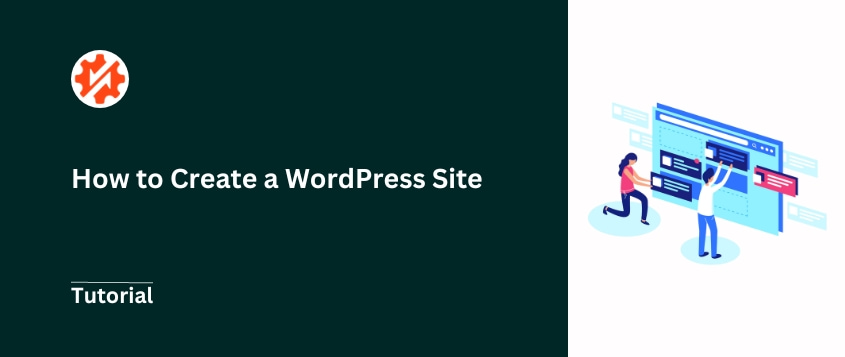
 ジョン・ターナー
ジョン・ターナー
 ジョン・ターナー
ジョン・ターナー
「ワードプレス!」と誰もが言った。「とても簡単だ!」。有名な最後の言葉でしょう?
WordPressは驚くほどパワフルでフレキシブルだが、初めてその世界に足を踏み入れると、地図もない新しい街に放り出されたような気分になることがある。突然、ホスティング、ドメイン、テーマ、プラグイン、ウィジェットといった用語が飛び交う。
数え切れないほどのチュートリアルでつまずき、専門用語で迷い、おそらく本に書かれている初心者のミスをすべて犯した。
適切なホスティングを選び、テーマとプラグインの違いを理解し、WordPressをインストールする方法を見つけるだけでも、すべてが山登りのようだった。
でも、どうだったと思う?私はあの世まで辿り着き、今では心から誇れるウェブサイトを持っている。
この旅は、時に苛立たしいこともあったが、多くのことを教えてくれた。だからこそ、私は自分の経験を分かち合い、このガイドを作りたかったのだ。
一緒にステップ・バイ・ステップで、真っ白な画面を夢に見たウェブサイトへと変えていきましょう!
WordPressは、フリーでオープンソースのコンテンツ管理システム(CMS)です。元々はシンプルなブログプラットフォームとして2003年に発表され、現在では世界的に最も人気のあるCMSとなっています。
WordPressは、個人のブログから大規模なオンラインショップまで、あらゆるタイプのウェブサイトを作成することができます。驚くほどユーザーフレンドリーで汎用性が高く、初心者にもプロフェッショナルにも適しています。
そして一番の魅力はWordPressで美しく機能的なウェブサイトを作るのに、コーディングや技術的な知識は必要ありません。コーディング不要のツールがたくさんあるので、サイトを立ち上げるのに役立ちます。
WordPress.orgは「セルフホスティングWordPress」とも呼ばれ、無料のオープンソースプラットフォームです。WordPress.orgを使用するには、ドメイン名とウェブホスティングサービスが必要です。
WordPress.orgの利点は、ウェブサイトを完全にコントロールできることだ。サイトをカスタマイズしたり、好きなテーマやプラグインをインストールしたり、望むなら収益化することもできる。
一方、WordPress.comは「ホスト型」のプラットフォームである。つまり、ホスティングはWordPress.comが行ってくれる。
便利そうに聞こえるかもしれないが、自由度は低くなる。使用できるテーマやプラグインは制限され、プレミアムプランにアップグレードしない限り広告で利益を得ることはできない。
完全なコントロールを切望し、サイトを収益化したいと考え、自分でホスティングを管理する準備ができているなら、WordPress.orgがお勧めの選択肢だ。しかし、趣味のブロガーとして使いやすさを求めるのであれば、WordPress.comが適しているかもしれない。
WordPress.orgでは、ウェブサイトのあらゆる部分を完全にコントロールすることができます。カスタム機能の追加、サイトレイアウトの作成、お好きなテーマの選択、必要なプラグインのインストールが可能です。
WordPress.orgは、テーマとプラグインの豊富なライブラリで知られています。
Eコマースストアを立ち上げたい、ポートフォリオを作りたい、ブログを始めたいなど、どのようなテーマにも対応できます。また、プラグインはあなたのサイトに想像しうる限りの機能を追加することができます。
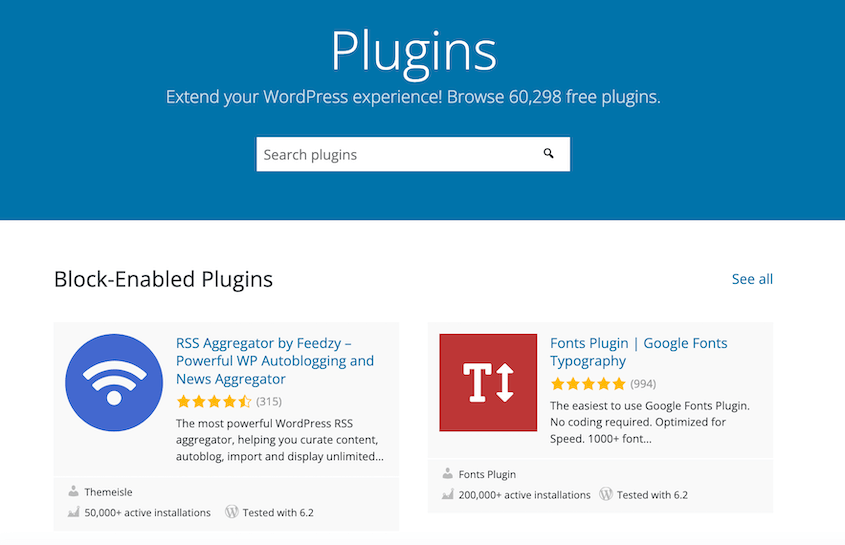
WordPress.orgでは、サイトの最終的な所有者はあなたです。つまり、あなたのウェブサイトに予期せぬ広告が表示されることはなく、常にコントロールすることができます。あなたのサイト、あなたのルール!
WordPress.orgは、検索エンジンの結果ページであなたのサイトを上位に表示するのに役立つ、特にSEOフレンドリーです。また、ウェブサイトのランキングをさらに最適化するためにSEOプラグインをインストールする自由もあります。
ウェブサイトからお金を稼ぎたいですか?WordPress.orgなら可能です。マネタイズの方法を制限することはありません。広告の掲載、ペイウォールの設置、商品の販売など、何でも可能です。
WordPressサイトを作成する準備はできましたか?さっそく始めましょう!
WordPressは、独自のウェブホスティングプロバイダを選択する必要があります。これにより、あなたのウェブサイトのためのサーバースペースとリソースが与えられます。
信頼性が高く、必要な機能を備え、予算に合っていることを確認したい。
ウェブホストを選ぶ際に留意すべき点をいくつか挙げてみよう:
多くのホストがWordPressをサポートしていますが、WordPressに特化したホストもあります。これらのWordPressホストは、多くの場合、ワンクリックでWordPressのインストールを提供し、あなたの人生をより簡単にすることができます。
優れたアップタイム(ウェブサイトがオンラインでアクセス可能な時間)と高速なサーバー速度を提供するホストを探します。
最善の計画を立てていても、問題にぶつかることがあります。そんな時、対応が早く親切なカスタマーサポートがあるホストが役立ちます。
あなたのサイトが成長するにつれて、あなたはそれとともに成長することができるホストをしたいと思うでしょう。つまり、スケーラブルなホスティングプランを持つものを選ぶということです。
ホスティングでは、多くの場合、支払うだけのものは得られますが、高価だからといって必ずしも優れているとは限りません。価格と提供される機能やサービスのバランスをとりましょう。
時間をかけて、あなたのニーズに合ったウェブホストを選びましょう。あなたの選択が、管理するのが楽しいサイトか、それとも終わりのない頭痛の種を引き起こすサイトかの違いになります。
さて、あなたは完璧なウェブホストを見つけました。では、素晴らしいドメイン名を取得しましょう。
ドメイン名は、訪問者がオンラインであなたを見つけるためのデジタルアドレスです。
適切なドメイン名を見つける方法をご紹介します:
ドメイン名はオンライン・アイデンティティの重要な一部であることを忘れずに、時間をかけてあなたのビジネスやブランドに効果的にマッチするものを選びましょう。
長すぎたり複雑すぎたりする名前は避け、.com、.net、.orgのような一般的なドメイン拡張子にこだわって信頼性を高めるようにしましょう。
信頼できるウェブホストを選び、ドメイン名を確保したら、いよいよWordPressをインストールします。WordPressホスティングプロバイダーを選んだ場合、通常はワンクリックでWordPressをインストールすることができます。
それでは、Bluehostでこれを行う方法を説明します。アカウントを作成したら、新しいサイトを追加します。
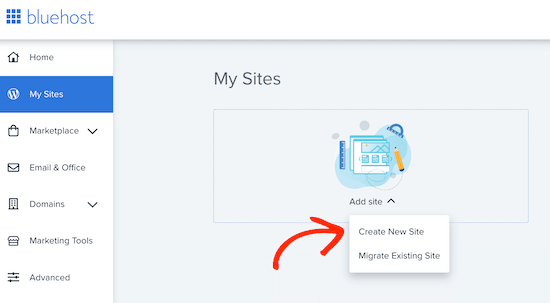
そして、サイトのタイトルとキャッチフレーズをつける。
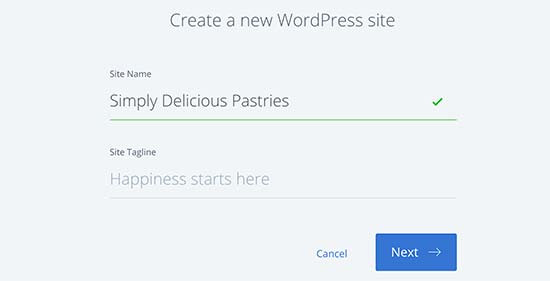
この時点で、ドメインを選択することができます。購入したばかりの場合は、ドロップダウンメニューで選択します。
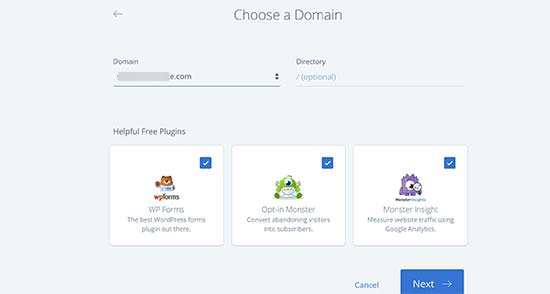
今すぐBluehostは自動的にあなたのためにWordPressをインストールします!インストールが完了すると、ログイン情報が表示されます。
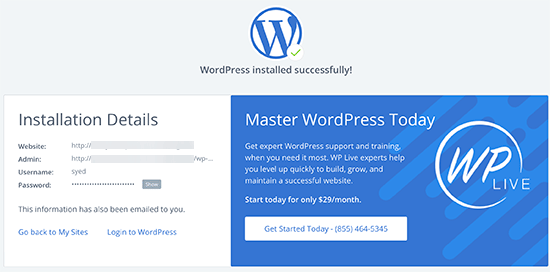
ダッシュボードにログインするには、マイサイト " サイトの管理 " WordPressにログインしてください。
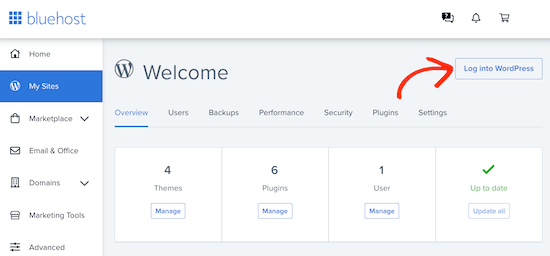
そこでテーマの出番です。テーマは、配色、フォントスタイル、ページレイアウトなど、WordPressサイトの一般的なルック&フィールを定義します。
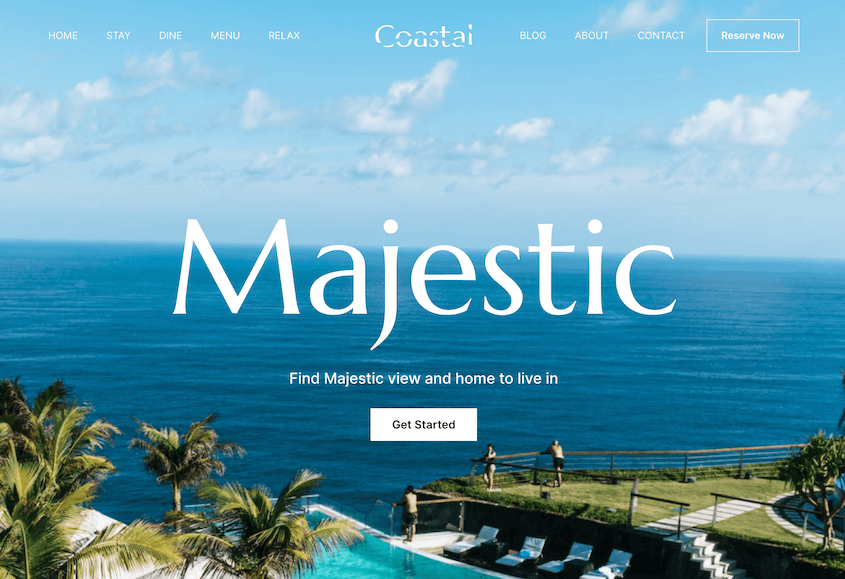
WordPressには、何千もの無料テーマのカタログがあります。使い始めるには、WordPressのダッシュボードを開き、外観 " テーマ " 新しいテーマの追加に移動します。
ここでは、検索バーを使用して特定のタイプのテーマを見つけることができます。
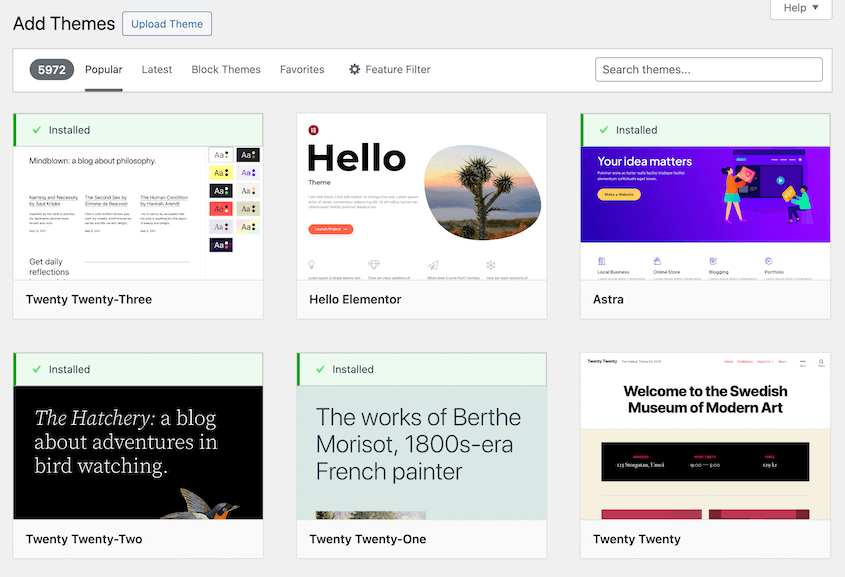
気に入ったテーマが見つかったら、「インストール」をクリックします。インストールが完了したら、[有効化]をクリックして新しいウェブサイトデザインを適用します。
無料のテーマでも十分ですが、もう少し華やかさが欲しい場合もあるでしょう。そこで、プレミアムテーマの出番だ。
よりユニークなウェブデザイン、より優れた機能性、献身的なサポートで、あなたのサイトを際立たせることができます。
例えば、Thrive Themesにはウェブサイト全体を簡単に構築できるテーマビルダーがある。魅力的でコンバージョンにフォーカスしたデザインで知られるThrive Themesは、WordPressサイトをさらにレベルアップさせたい人にとって素晴らしい選択肢だ。
プレミアムテーマを購入すると、zipファイルが送られてきます。ダッシュボードのThemesページに戻り、Add New Themeをクリックし、Upload Themeをクリックする必要があります。
WordPressでは、投稿とページという2種類のコンテンツがあります。
ページとは、'お問い合わせ'や'会社概要'ページのような、ウェブサイトの静的で時間のかからない部分のことです。これらは通常、頻繁に変更されることのない情報を提供します。
一方、投稿は、ブログ記事、ニュース、記事など、日付の入った動的なコンテンツです。投稿は会話を促すようにデザインされており、カテゴリーやタグを使って整理することができる。
最初のページを作成するには、ページ " 新しい ページを 追加をクリックします。
これでブロックエディターが開き、テキスト、画像、動画などさまざまなタイプのコンテンツをブロックに追加できます。HTMLや CSSの知識がなくても大丈夫です。
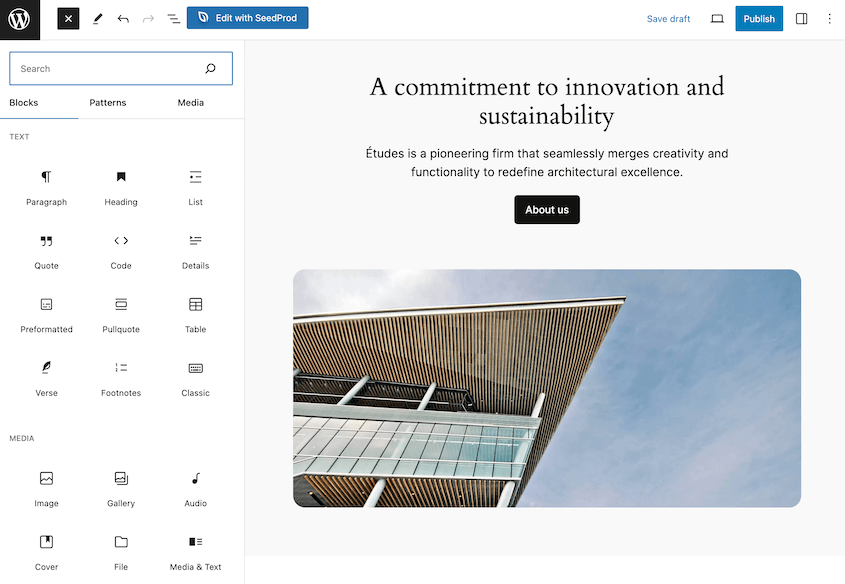
書き終えたら、下書きとして保存するか、「Publish」を押す。
より洗練されたウェブサイト構築オプションのために、ページビルダー・プラグインの使用を好む人もいる。私がSeedProdを気に入っているのは、ドラッグ&ドロップでページエディターが使えることと、ブロックエディターよりも多くのページテンプレートがあらかじめ用意されているからだ。
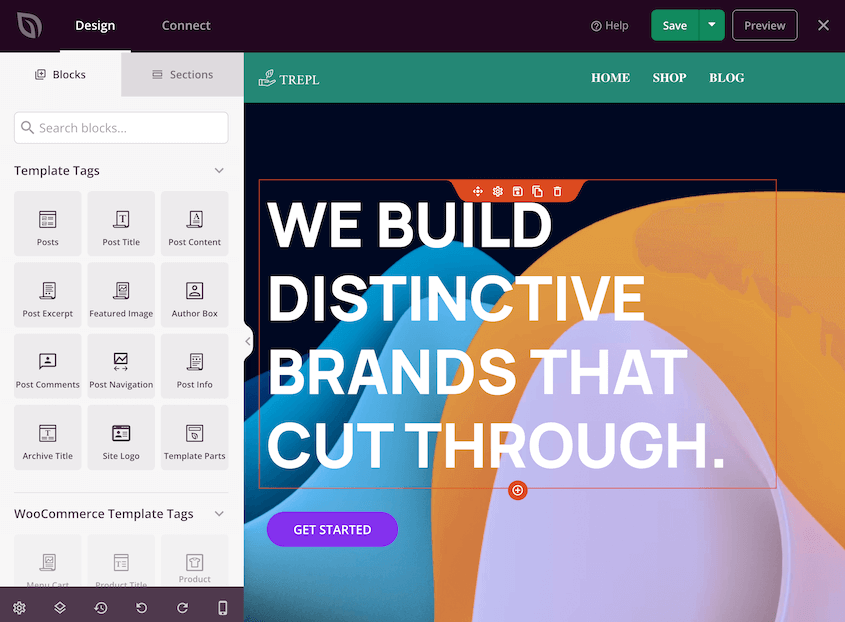
また、SeedProd Proにはテーマビルダーと完全なウェブサイトキットが付属しており、SeedProdでサイト全体を構築することができます。これは、デフォルトのWordPressカスタマイズオプションよりも柔軟性を提供します。
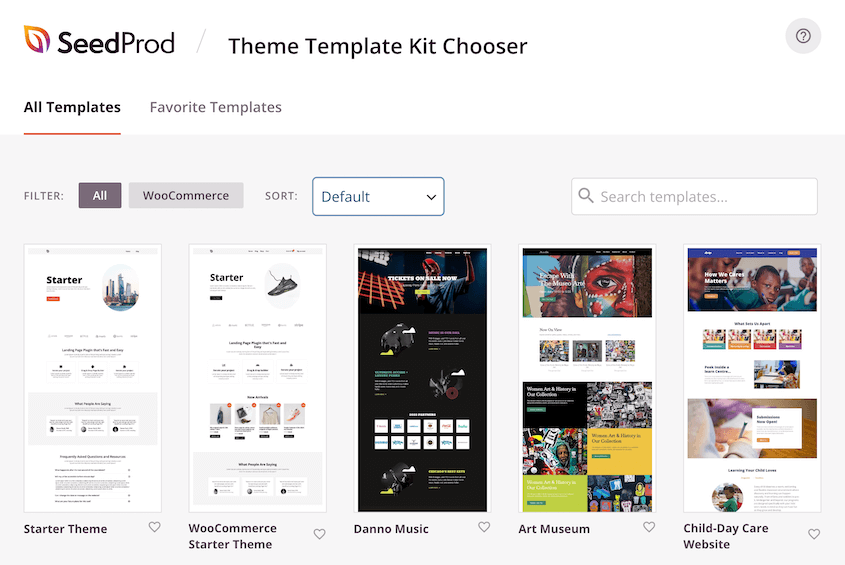
WordPressは自動的にブログ記事をサイトのトップページに表示します。しかし、静的なトップページを簡単に設定することもできます。これにより、訪問者があなたのサイトにアクセスするたびに、一貫性のある歓迎された外観を提供することができます。
これを行うには、設定 " 読書を見つけます。Front page displays(フロントページの表示)」の横で、「A static page(静的ページ)」を選択します。次に、トップページとブログページとして作成したページを選択します。

これで、あなたのホームページがフロントページとして表示されます。ブログ記事はブログページに表示されます。
最初にWordPressをインストールしたときに、サイトのタイトルとキャッチフレーズを選択しました。これを変更する必要がある場合は、設定 " 一般に進みます。
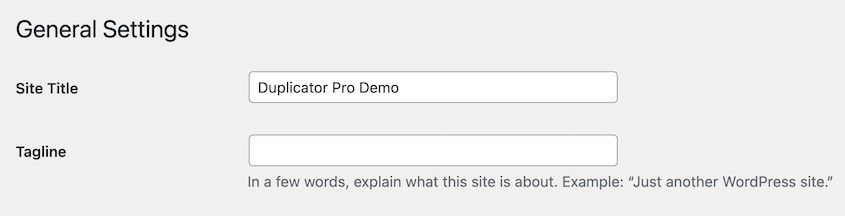
サイトタイトルは、ほとんどの場合、あなたのウェブサイトの名前です。キャッチフレーズは、あなたのサイトが何をするサイトなのかを一言で伝えるものです。
誰でもあなたのブログ記事にコメントを残すことができます。これは素晴らしいエンゲージメントになり得るが、コメントスパムにつながる可能性もある。
ディスカッションの設定で、各コメントを手動で承認するかどうかを選択できます。

誰かがコメントするたびに、それを承認するか、スパムに送ることができる。
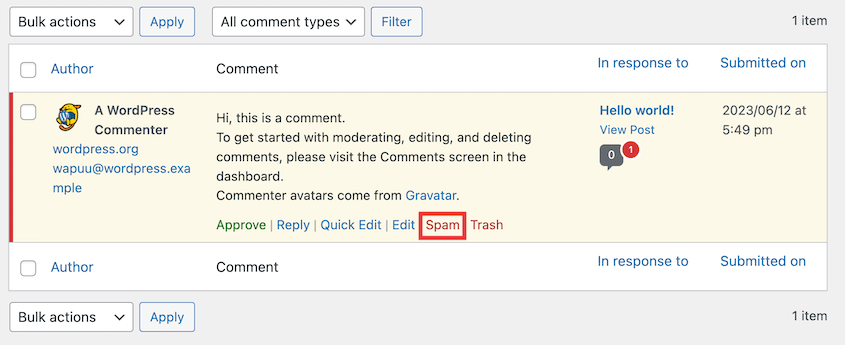
これにより、コンテンツに関連した有意義なディスカッションが維持されます。コメントスパムを除去することで、サイトの信頼性と安全性を高めることができます。ですから、コメントのチェックをお忘れなく!
ナビゲーションメニューは、訪問者をコンテンツ内へ誘導するウェブサイトの重要な部分です。ブログ、サービス、お問い合わせページなどの主要なセクションにユーザーを誘導し、ロードマップの役割を果たします。
ナビゲーション・メニューの作成方法は、選択したテーマによって異なります。クラシックなWordPressテーマの場合は、外観 " メニューに行くことができます。
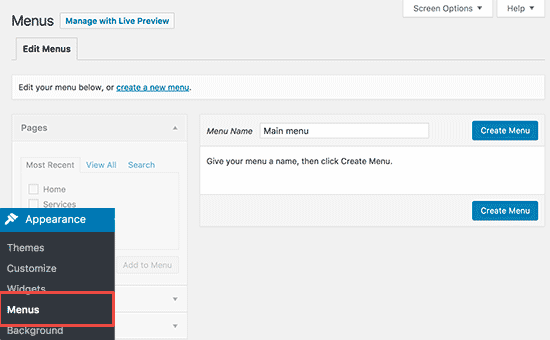
メニューに名前を付け、「メニューを作成」をクリックします。次に、ナビゲーションメニューに追加したい特定のウェブページを選択します。
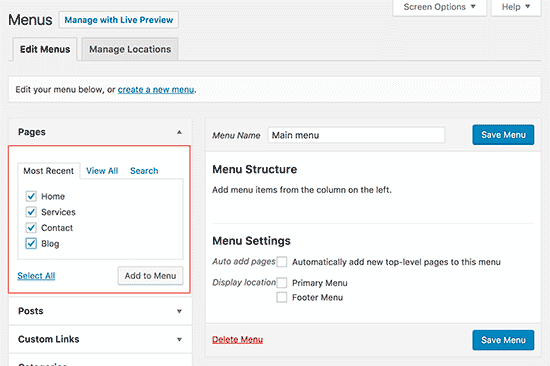
最後に、メニューを表示する場所を選択します。
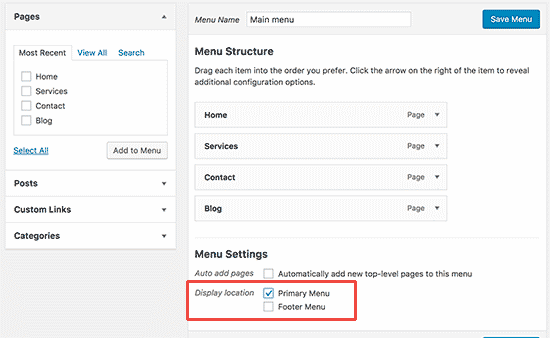
ブロックベースのテーマを使用している場合は、外観 " エディタを開きます。ページテンプレート(通常はヘッダー)を選択します。次に、ナビゲーションブロックを追加します。
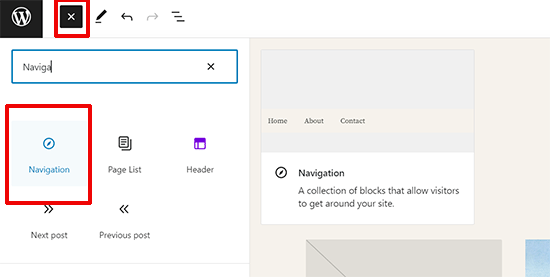
アイコンをクリックするだけで、新しいページリンクが追加されます。ナビゲーションメニューに表示したいリンクがすべて表示されるまで、この作業を続けてください。
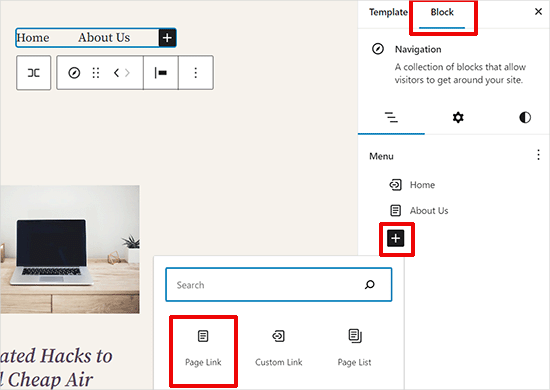
出来上がり!最初のメニューができました。これで訪問者はあなたのサイトを簡単にナビゲートできるようになります。
プラグインは、WordPressウェブサイトのアプリだと思ってください。プラグインは機能を拡張し、デフォルトでは含まれていない新しい機能を追加します。
WordPressには何千もの無料プラグインがあります。また、サードパーティの開発者からプレミアムプラグインを購入することもできます。
しかし、プラグインで何ができるのか?事実上、何でもできる。
新しいウェブサイトのオーナーとして、信頼できるバックアッププラグインを見つける必要があります。Duplicatorは、自動バックアップ、クラウドストレージ、簡単なバックアップ復元をサポートしているので、最良の選択肢です。

ウェブサイトを成長させるには、MonsterInsightsの使用をお勧めします。WordPressサイトとGoogle Analyticsを接続し、ウェブサイト訪問者のトラッキングを簡素化します。
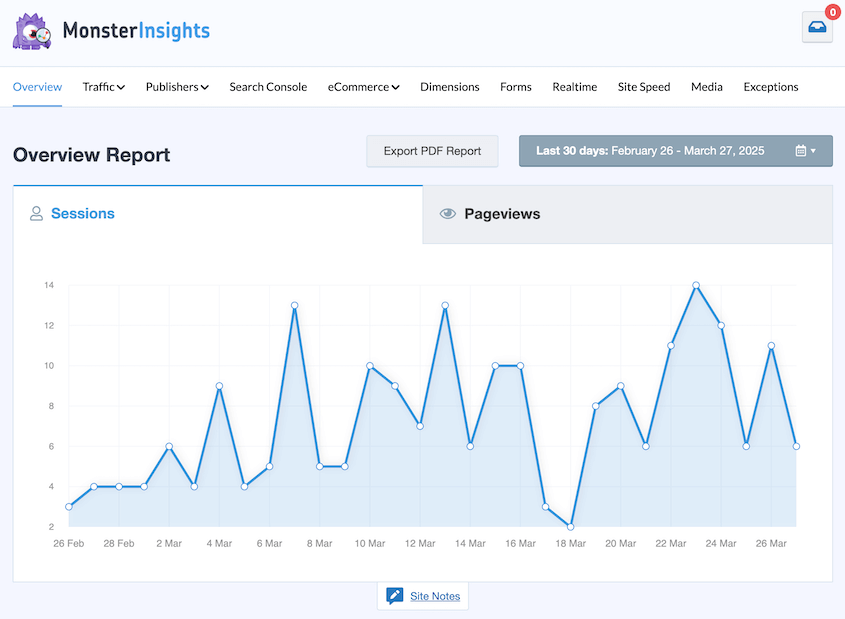
どのようなウェブサイトを運営していても、お問い合わせフォームは必要です。WPFormsは最高のコンタクトフォームプラグインです。アンケートの作成、ユーザーフィードバックの収集、イベント登録の管理など、様々なことができます。
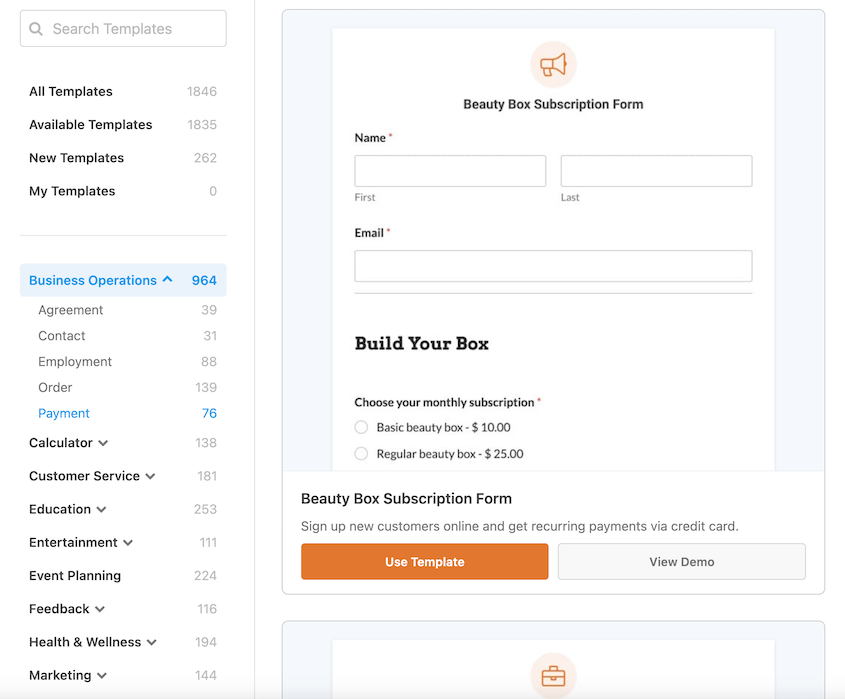
SEOのことも忘れてはならない。
All in One SEO (AIOSEO)は、WordPressサイトをGoogleなどの検索エンジンに最適化するWordPress SEOプラグインです。あなたのウェブサイトを検索結果で上位に表示させたい場合、これは大きな意味を持ちます。
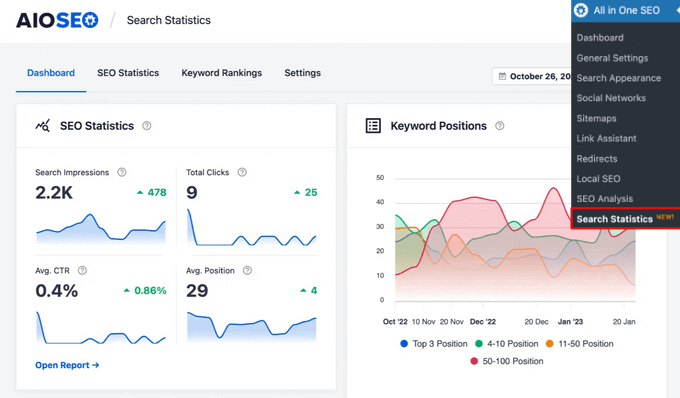
代替:Yoast SEOは、SEOのためのもう一つの人気のプラグインです。
WordPressの追加プラグインをご紹介します:
サイトの速度は、ユーザーエクスペリエンスや検索エンジンでのランキングにも大きな影響を与えます。では、WordPressサイトが不必要に遅くならないようにするにはどうすればいいのでしょうか?
すべてのテーマが同じように作られているわけではありません。あるものは他のものよりもはるかに効率的であるため、常にそのパフォーマンスで知られるテーマを選ぶようにしてください。
ここでは、あなたが見つけることができる最高のWordPressテーマを紹介します!
大きくて圧縮されていない画像は、サイトを劇的に遅くします。EWWW Image Optimizerのような、画像を自動的に最適化するプラグインを使用するのがベストです。
未使用のプラグイン、保存された下書き、日付の古いバックアップなどは、時間が経つにつれてサイトの重荷になります。ウェブサイトをクリーンアップするには、WP-Optimizeのようなプラグインを使用することができます。
W3 Total CacheやWP Super Cacheのようなキャッシュプラグインは、サイトの静的バージョンをキャッシュすることで、ウェブサイトを劇的に高速化することができます。
世界中に閲覧者がいる場合、CloudflareのようなCDNを利用することで、ページスピードを向上させることができます。これは、異なる地理的な場所にウェブサイトのキャッシュバージョンを保存し、あなたのコンテンツを海外の訪問者に近づけるものです。
WordPressの内部と外部を完全に理解すれば、プラットフォームをより効果的に使うことができる。さらに、特定のニーズに合わせてサイトをカスタマイズできる可能性も広がります。
優れたリソースはWPBeginnerブログで、無数の無料リソースを見つけることができます。WordPressサイトを効果的に管理・成長させる方法を深く理解するのに役立つ情報の宝庫です。
これらの詳細なチュートリアルでは、技術的な問題に取り組み、SEOを改善し、セキュリティを強化し、その他の重要なタスクを実行します。最後には、サイトの機能とパフォーマンスをよりコントロールできるようになります。
ウェブサイトはそれぞれ違います。そのため、独自の目標を達成するためには、もう少しサイトをカスタマイズする必要があるかもしれません。
Eコマースに飛び込みたいなら、小さなビジネスを立ち上げることができます。Easy Digital Downloadsのようなプラグインを使えば、販売用のデジタル製品を素早くリストアップし、サイトを収益化することができる。
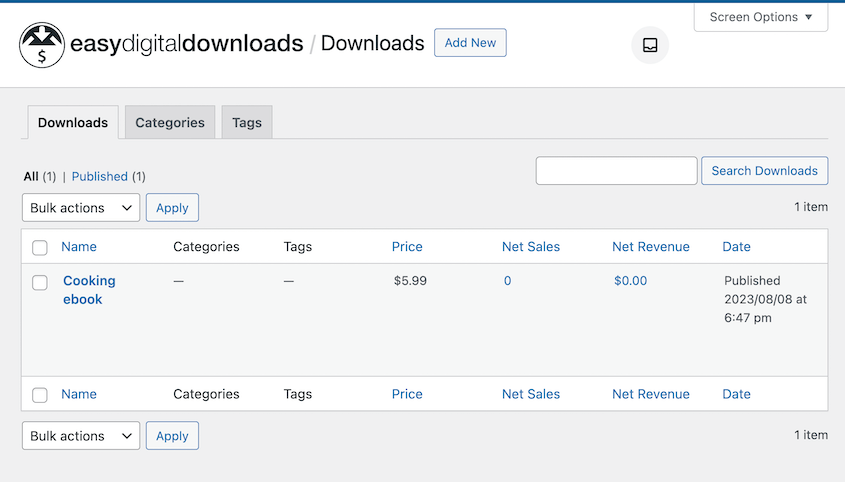
あるいは、会員制サイトの作成に興味がおありですか?MemberPressがお手伝いします。コースを作成したり、ブログ記事にペイウォールを追加したり、ドリップコンテンツを設定したりできます。
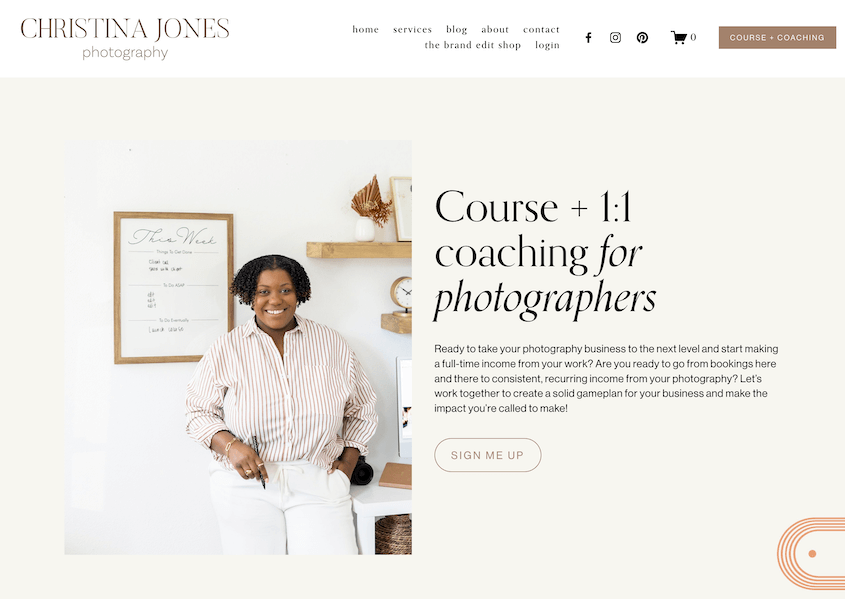
お店の収益を増やし、リーチを広げるために、アフィリエイトプログラムの設定を検討してみてください。AffiliateWPのようなプラグインを使えば、アフィリエイトの管理、紹介の追跡、クーポンの作成、収益の増加が簡単にできます。
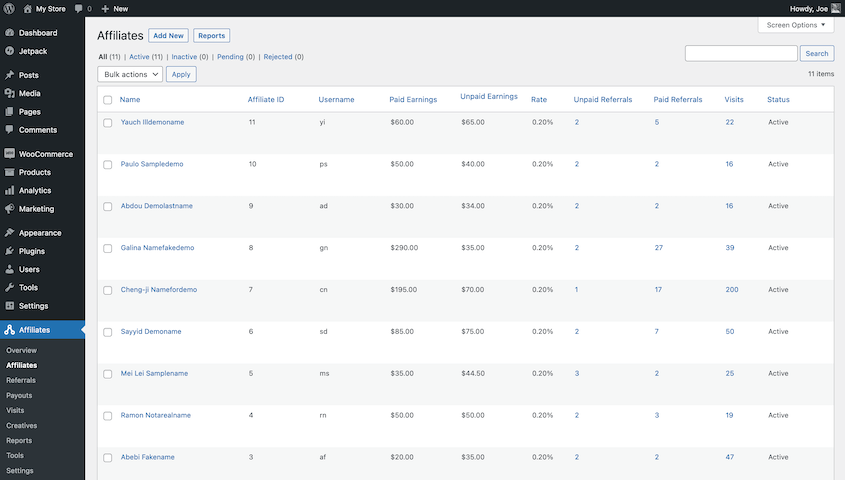
ワードプレスサイトを作るには、ウェブホストを探し、ドメイン名を購入し、ワードプレスをインストールする必要があります。その後、テーマを選び、コンテンツを作成し、プラグインをインストールすることで、サイトをカスタマイズすることができます。
WordPress.comでは、完全に無料のウェブサイトを作成することができる。しかし、カスタマイズや収益化の機会は限られている。より良い選択肢は、WordPress.org用の手頃なウェブホストとドメイン名を見つけることです。その後、無料のWordPressプラグインと無料のテーマをインストールすることができます。
WordPressサイトを始めるのにかかる費用は、ニーズにもよりますが、年間50ドルから3,000ドル程度です。基本的な費用には、ウェブホスティングとドメイン名が含まれます。さらに、プレミアムプラグインやテーマ、ウェブデベロッパー費用、追加セキュリティなどの追加費用がかかる場合もあります。
はい、ホスティングなしでWordPressウェブサイトを作成することができます。これを行うには、LocalWPのようなフリーソフトウェアでローカルのステージングサイトを構築する必要があります。ウェブサイトのデザインが完了したら、ライブホストに移動することができます。
避けるべきWordPressの一般的な間違いは、質の悪いホストの使用、アップデートの無視、プラグインのインストールしすぎ、SEOの見落とし、ウェブサイトのバックアップを取らないことです。これらのよくある落とし穴を避けることで、WordPressサイトの強固な基盤を築くことができます。
はい、WordPress.comからWordPress.orgに移行できます。データをエクスポートし、新しいWordPress.orgサイトにインポートする必要があります。その後、リダイレクトを使用して、パーマリンクが新しいサイトに転送されるようにします。
この時点で、新しいWordPressサイトが完成している!
あなたのウェブサイトを最高のものにするために、これらのチュートリアルをご覧ください:
データを失いたくないなら、信頼できるバックアッププラグインが必要です。Duplicator Proをダウンロードして、自動バックアップの設定を始めましょう!
情報開示私たちのコンテンツは読者支援型です。つまり、あなたが私たちのリンクをクリックした場合、私たちはコミッションを得る可能性があります。私たちは、読者に付加価値をもたらすと信じる製品のみを推薦します。
